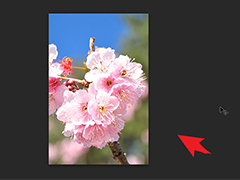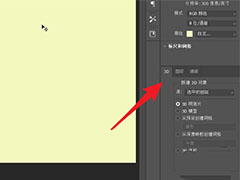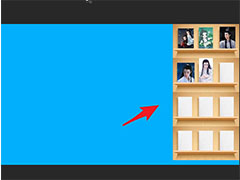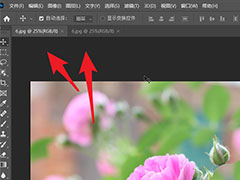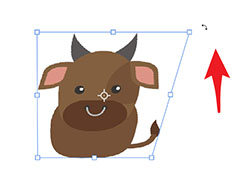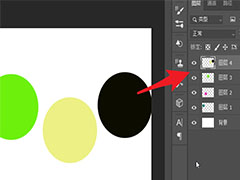ps2021如何把已有的组放到新组中?当面板列表中存在过多的内容是可以对其中相同选项进行建组处理。如果相同类的作业很多,如何将这些组放置到一个大组之内呢?下面我们就来看看详细的教程。
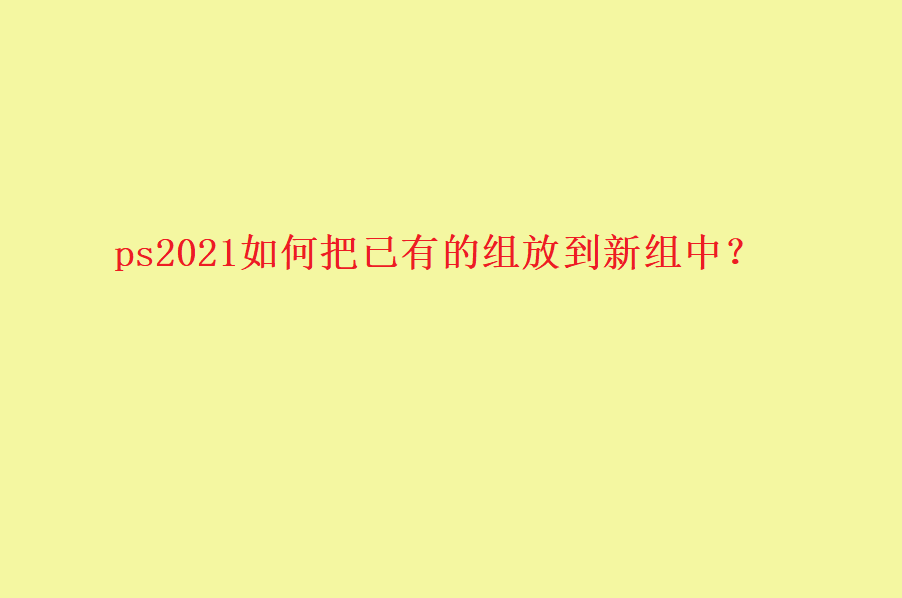
如下图所示,想要将组1和图层31块放置到一个大组之中。
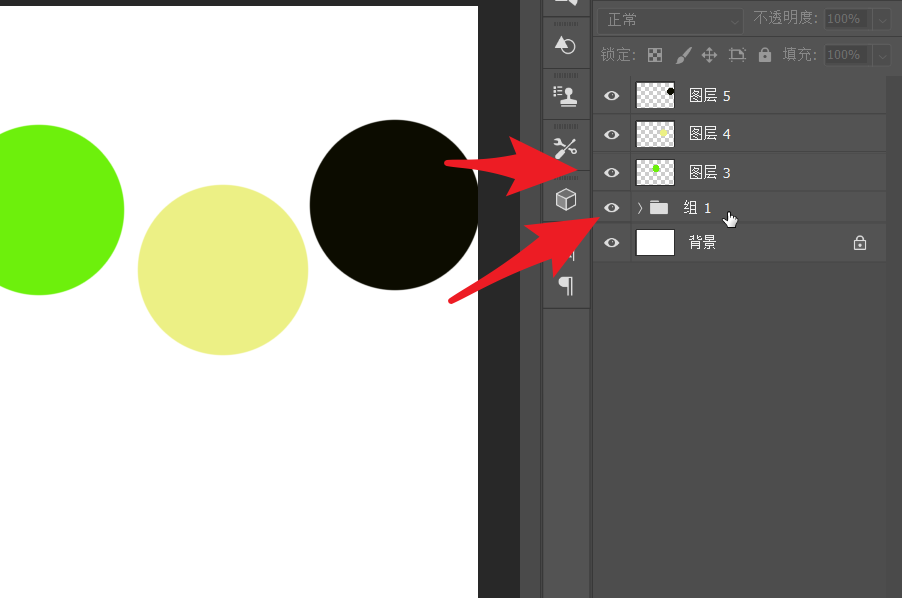
首先是按住CTRL键或者是shift键,将图层和组1选定。
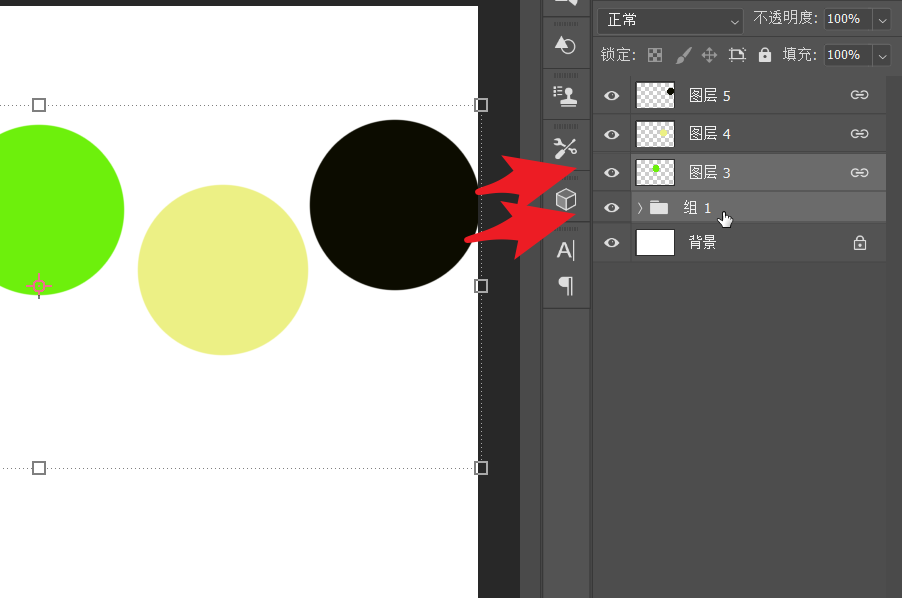
然后按CTRL加G键。此时会将这两个对象放置到同一个新组中。
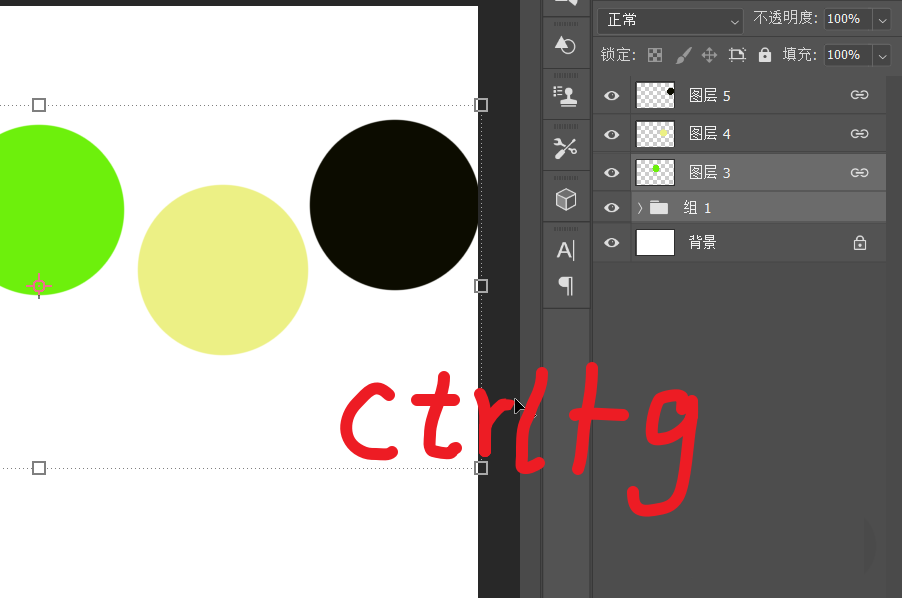
下图中的组2就是新建的组。点击展开之后可以看到图层3和组1。
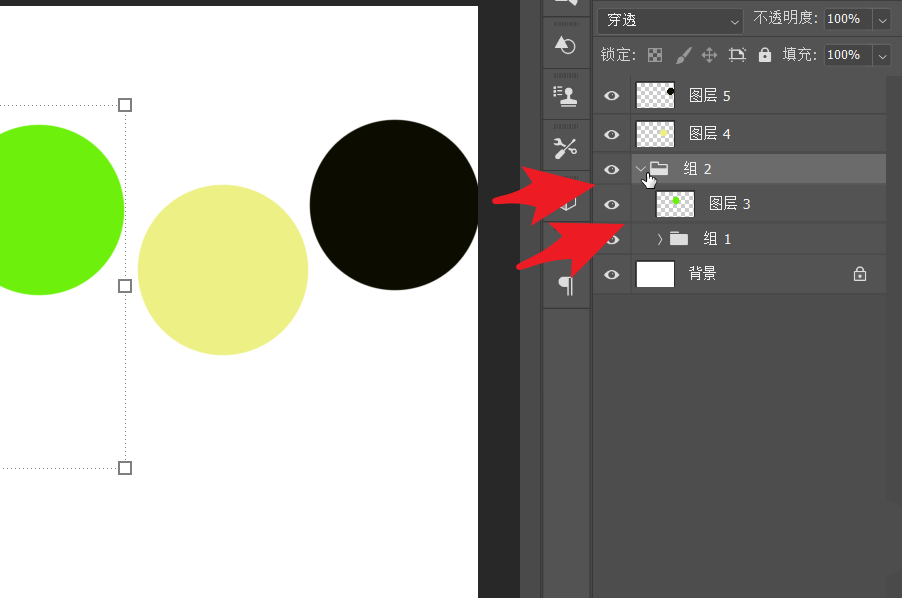
除此之外,选定图层三和组1之后。点击面板下方的创建新组按钮也可以。
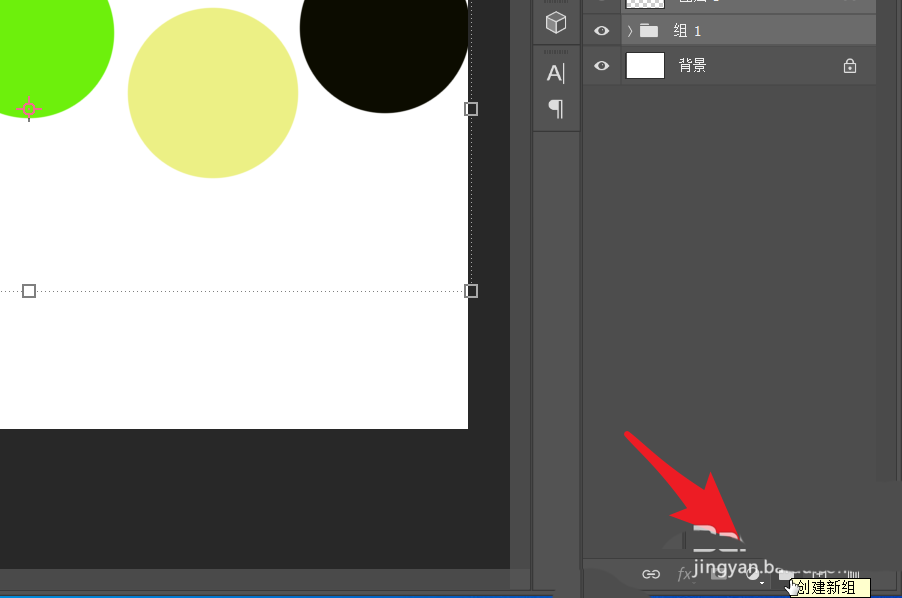
会同样创建新组2。当然还可以利用面板菜单进行创建。
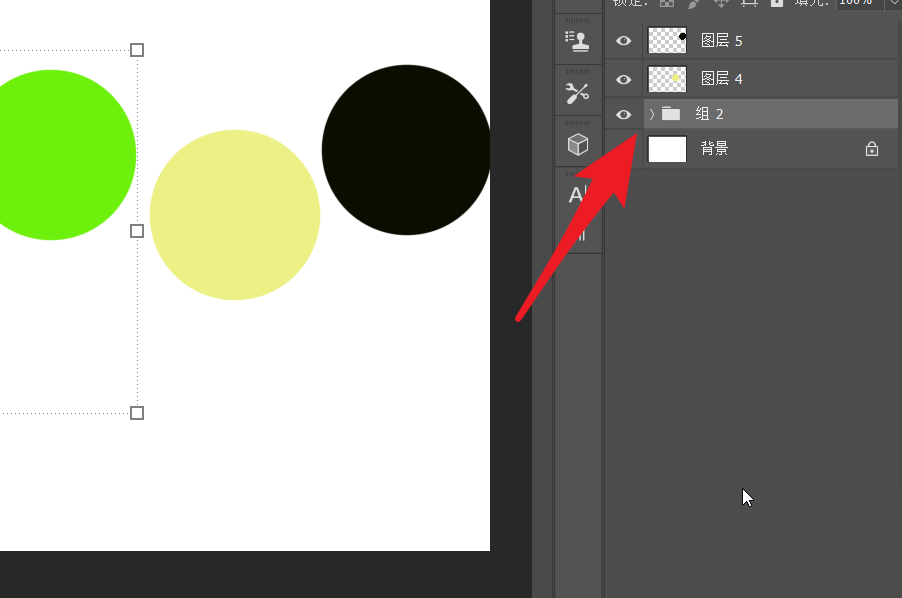
以上就是ps已有的组打包到新组中的技巧,希望大家喜欢,请继续关注PSD素材网(www.PSD.cn)。